நீங்கள் மாறும் மற்றும் ஈர்க்கக்கூடிய வீடியோக்களை உருவாக்க விரும்பினால், நீங்கள் மோஷன் டிராக்கிங்கைப் பயன்படுத்த விரும்பலாம். கேமரா ஒரு பொருளைப் பின்தொடர்ந்து செல்லும் ஒரு நுட்பமாகும்.
அதிர்ஷ்டவசமாக, சிறந்த வீடியோ எடிட்டிங் ஆப் கேப்கட் இந்த சிறந்த அம்சத்தைப் பயன்படுத்துகிறது. கேப்கட்டில் மோஷன் டிராக்கிங்கை எவ்வாறு பயன்படுத்துவது என்பதை இந்தக் கட்டுரை விளக்குகிறது.
கேப்கட்டில் மோஷன் டிராக்கிங்கை எவ்வாறு பயன்படுத்துவது
குறிப்பிட்டுள்ளபடி, மோஷன் டிராக்கிங் என்பது கேமராவை நகர்த்தும்போது ஒரு பொருளைப் பின்தொடரச் செய்யும் ஒரு நுட்பத்தைக் குறிக்கிறது. கேப்கட் உட்பட சில வீடியோ எடிட்டிங் பயன்பாடுகளில் மட்டுமே இந்த அம்சம் உள்ளது.
கேப்கட்டில் உங்கள் வீடியோவில் மோஷன் டிராக்கிங்கைச் சேர்ப்பதற்கான படிகள் இவை:
- கேப்கட்டைத் திறந்து, 'புதிய திட்டம்' என்பதைத் தட்டவும்.

- கேலரியில் இருந்து உங்கள் வீடியோவைச் சேர்க்கவும்.
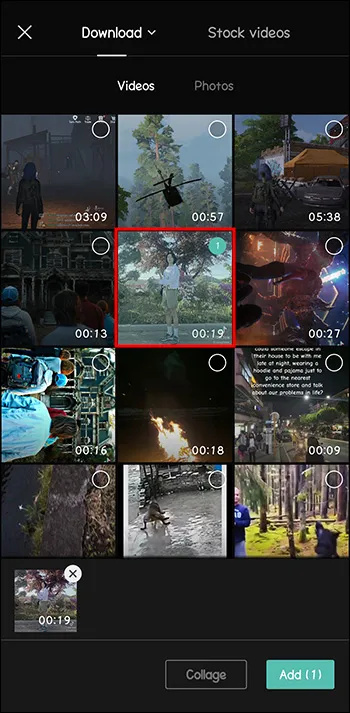
- கீழே உள்ள மெனுவிலிருந்து 'உரை' திறக்கவும்.
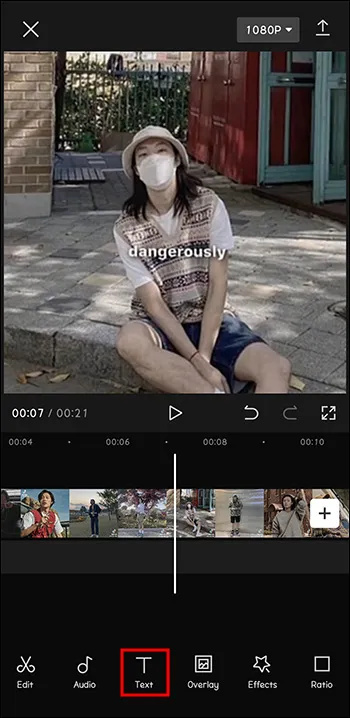
- '' என தட்டச்சு செய்யவும். மற்றும் அதை ஒரு பிரகாசமான நிறமாக மாற்றவும்.
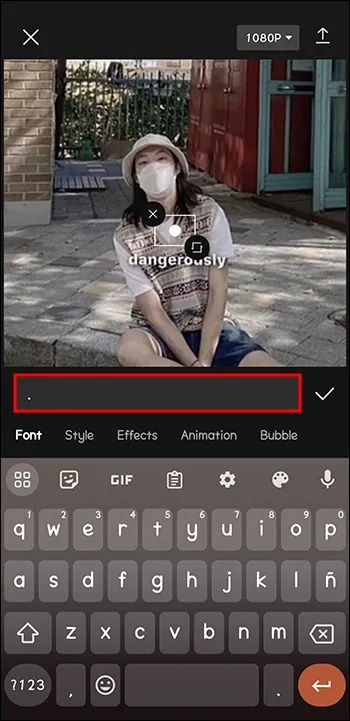
- புள்ளியின் அளவை அதிகரிக்கவும். மேலும், புள்ளி மையமாக இருப்பதை உறுதிப்படுத்தவும்.
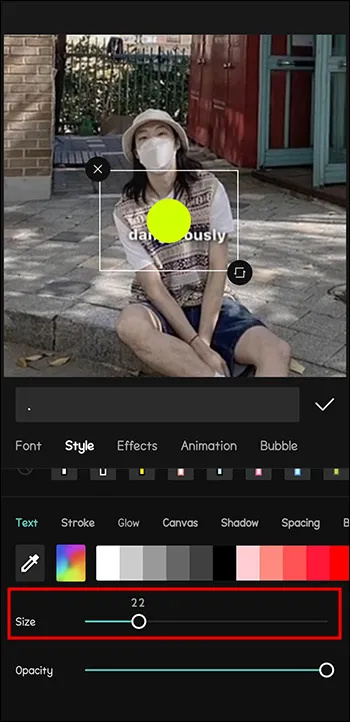
- உரையின் கால அளவை (இந்த விஷயத்தில், புள்ளி) முழு வீடியோவின் காலத்திற்கும் பொருத்தவும்.
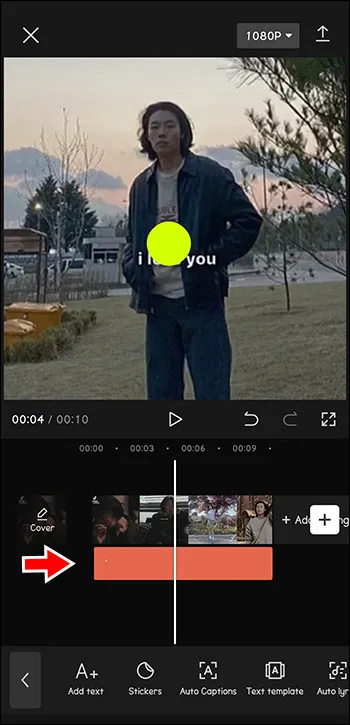
- வீடியோவின் கெஞ்சில் ஒரு 'கீ ஃப்ரேம்' சேர்க்கவும்.
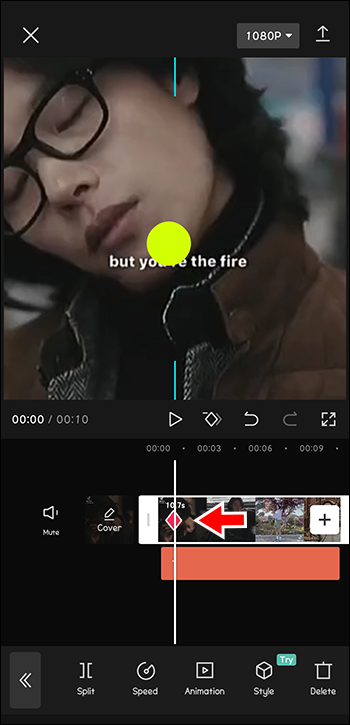
- வீடியோவில் நீங்கள் கண்காணிக்க விரும்பும் பொருளின் மீது புள்ளியை மையப்படுத்தவும்.
வீடியோவின் முழு காலத்திற்கும் இந்த படியைச் செய்யுங்கள்.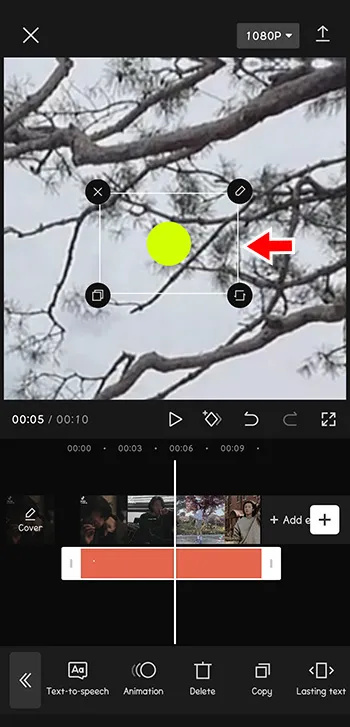
- உரையை நீக்கவும் (புள்ளி).
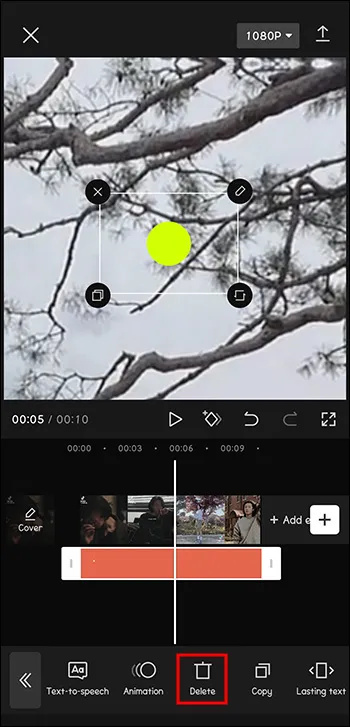
- வீடியோ வேகத்தை சிறிது அதிகரிக்கவும் (உதாரணமாக 1.2).
இப்போது முடிவை அனுபவிக்கவும்!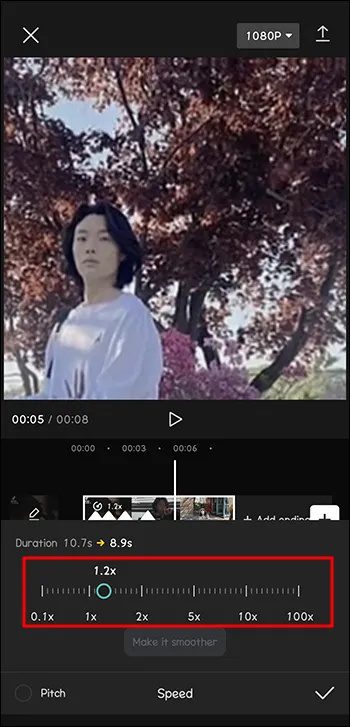
நீங்கள் பார்த்தது போல், இது உங்கள் வீடியோக்களை டைனமிக் ஆக்குவதற்கான விரைவான வழியாகும். படப்பிடிப்பின் போது நீங்கள் உடல் ரீதியாக சுற்றியுள்ள பொருளைப் பின்தொடர முடியாதபோது இது பயனுள்ளதாக இருக்கும்.
உங்கள் ஆண்ட்ராய்டு சாதனத்தைப் பயன்படுத்தி கேப்கட்டில் இசையை எவ்வாறு சேர்ப்பது
உங்கள் வேகமாக நகரும் வீடியோக்களை இன்னும் கவனத்தை ஈர்க்கும் வகையில் எது செய்யலாம்? நகர்வுகளுடன் செல்ல சில துடிப்புகளைச் சேர்த்தல்!
திறந்த சாளரங்கள் என்ன துறைமுகங்கள் என்பதை சரிபார்க்க வேண்டும்
நீங்கள் சுற்றி குதிக்கும் வீடியோவை கற்பனை செய்து பாருங்கள், அனைத்தும் பெரிதாக்கப்பட்டது. ஆனால், இசை இல்லாமல், விளைவு ஒரே மாதிரியாக இருக்காது. எனவே, 'ஆஸ்கார் விருதுக்கு தகுதியானது' என்று நீங்கள் எப்படித் தோன்றுகிறீர்கள்:
- கேப்கட்டைத் திறக்கவும்.

- 'புதிய திட்டம்' என்பதைக் கிளிக் செய்யவும்.

- உங்கள் வீடியோவைச் சேர்க்கவும்.
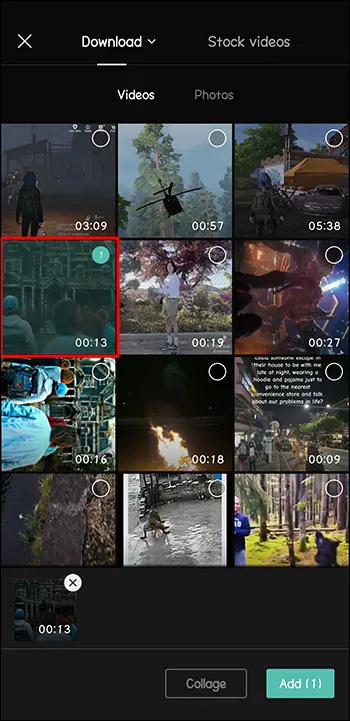
- கீழே உள்ள மெனுவில், 'ஆடியோ' என்பதைத் தேர்ந்தெடுக்கவும்.
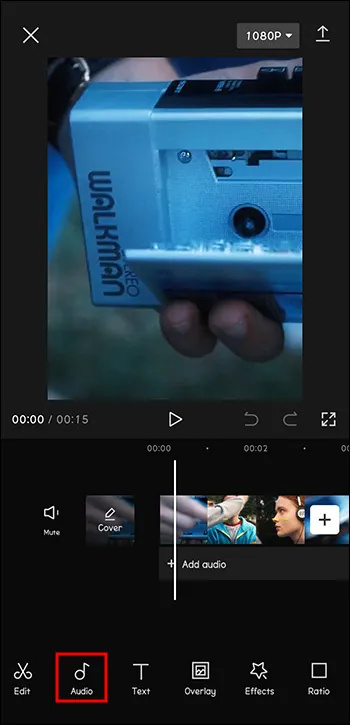
- 'ஒலிகள்' என்பதைத் தேர்ந்தெடுக்கவும்.
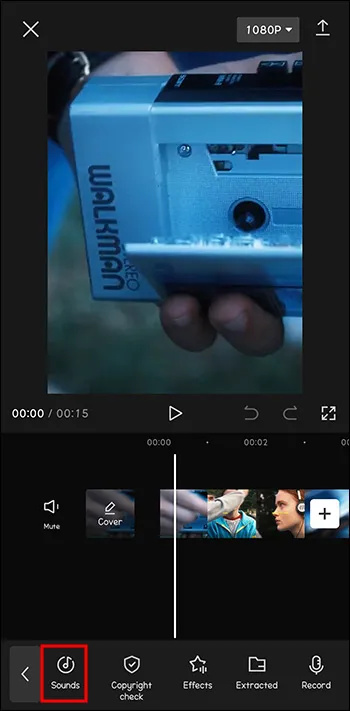
- விரும்பிய வகையிலிருந்து ஏற்கனவே உள்ள பாடலைத் தேர்ந்தெடுக்கவும்.
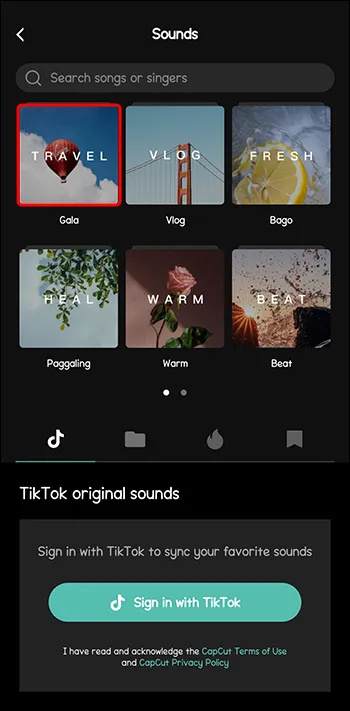
- அதற்கு அடுத்துள்ள பதிவிறக்க ஐகானைத் தட்டவும்.
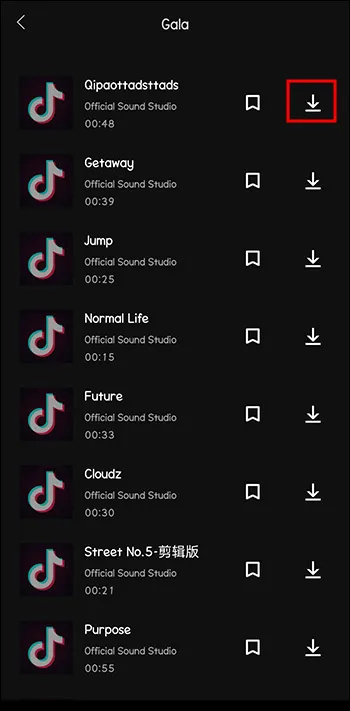
- வீடியோவில் பாடலைச் சேர்க்க “+” ஐத் தட்டவும்.
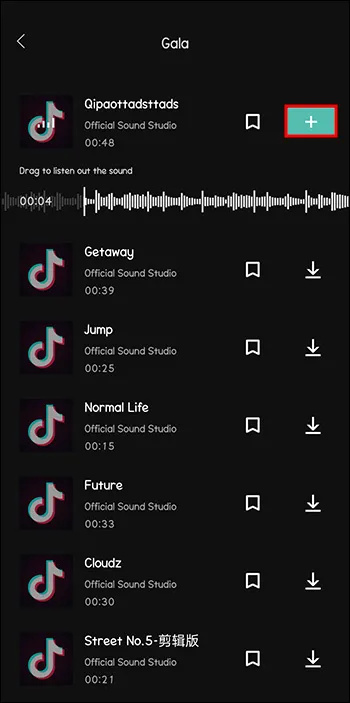
இப்போது உங்கள் வீடியோ முழு அனுபவமாக உள்ளது. 'பதிப்புரிமை இலவசம்' என்று கூறப்பட்டாலன்றி, இசையின் ஆசிரியர்களுக்கு கடன் வழங்குவதை எப்போதும் நினைவில் கொள்ளுங்கள். உங்கள் வீடியோவின் விளக்கப் பெட்டியில் அவர்களின் பெயரையும் டிராக்கின் பெயரையும் குறிப்பிடுவதன் மூலம் அதைச் செய்யலாம்.
கேப்கட்டைப் பயன்படுத்தி உங்கள் வீடியோவில் ஸ்லோ மோஷனை எவ்வாறு அறிமுகப்படுத்துவது
மெதுவான இயக்கம் உங்கள் கிளிப்பில் ஒரு காட்சிக்கு அதிக வெளிப்பாடு மற்றும் முக்கியத்துவத்தை வழங்குவதற்கான ஒரு வேடிக்கையான வழியாகும்.
உங்கள் கிளிப்பில் ஸ்லோ மோஷனை அறிமுகப்படுத்த, இந்தப் படிகளைப் பின்பற்றவும்:
- 'CapCut' ஐத் திறந்து '+புதிய திட்டம்' என்பதைத் தட்டவும்.

- 'திருத்து' என்பதைத் தேர்ந்தெடுக்கவும்.
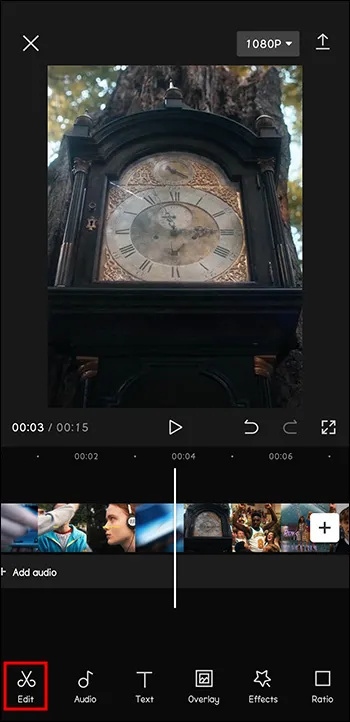
- கருவிப்பட்டியில் இருந்து 'வேகம்' என்பதைத் தேர்ந்தெடுக்கவும்.
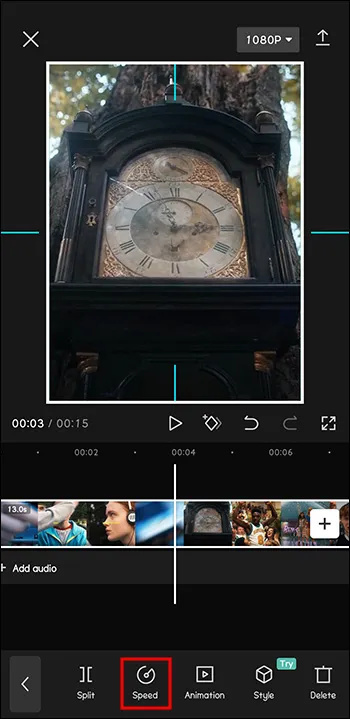
- 'இயல்பு' என்பதைத் தேர்ந்தெடுக்கவும்.
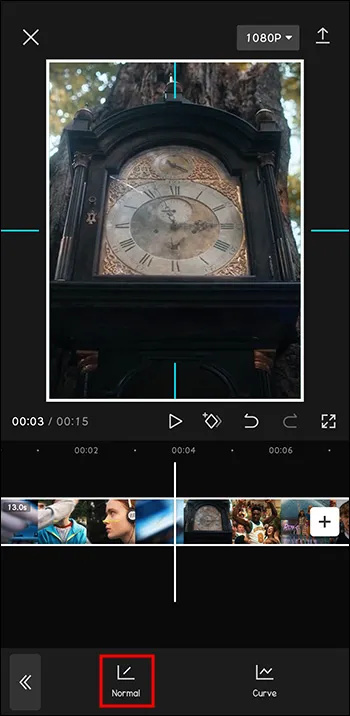
- வேகத்தை சரிசெய்ய ஸ்லைடரை இடதுபுறமாக இழுக்கவும்.
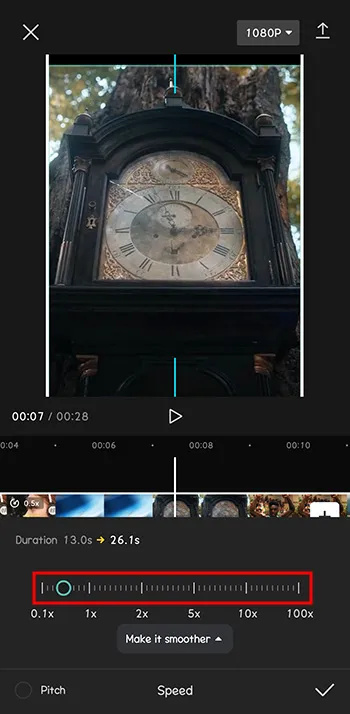
- நீங்கள் தயாரானதும் 'டிக்' ஐகானைத் தட்டவும். வீடியோவைப் பதிவிறக்கவும்.
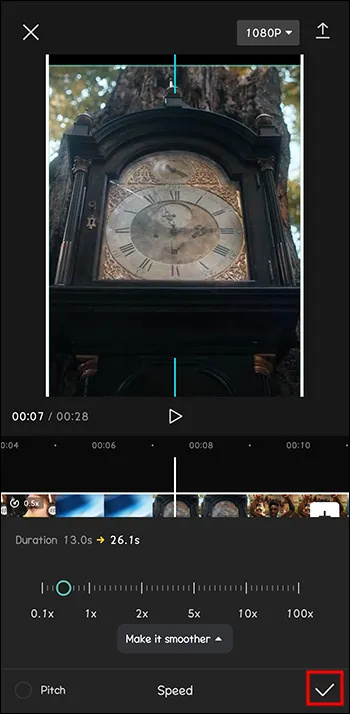
இப்போது உங்கள் வீடியோ ஆன்லைனில் ஆயிரக்கணக்கான வீடியோக்களின் கடலில் தனித்து நிற்கும்.
கேப்கட்டைப் பயன்படுத்தி உங்கள் வீடியோக்களில் குரல்வழியைச் சேர்க்க முடியுமா?
நாங்கள் இதுவரை குறிப்பிட்டுள்ள டைனமிக் வீடியோக்களில் நீங்கள் வெவ்வேறு வகையான வீடியோக்களை உருவாக்கி இருக்கலாம். நீங்கள் வீட்டை ஒழுங்கமைப்பதில் அதிகமாக ஈடுபடலாம் அல்லது உட்கார்ந்து என்னுடன் தயாராக இருங்கள் போன்ற வீடியோக்களில் ஈடுபடலாம்.
அதுவும் சிறப்பாக இருக்கும், குறிப்பாக நீண்ட நாட்களுக்குப் பிறகு நீங்கள் ஓய்வெடுக்க விரும்பினால், நண்பருடன் அரட்டையடித்ததைப் போல உணரும்போது. இருப்பினும், அந்த வகையான வீடியோக்கள் குரல்வழிகளுடன் மிகவும் இணக்கமாக இருக்கலாம்.
கேப்கட் உதவியுடன் உங்கள் வீடியோக்களுக்கு குரல்வழியை எவ்வாறு சேர்க்கலாம் என்பது இங்கே:
- கேப்கட்டைத் திறக்கவும்.

- 'புதிய திட்டம்' என்பதைக் கிளிக் செய்யவும்.

- உங்கள் வீடியோவைச் சேர்க்கவும்.
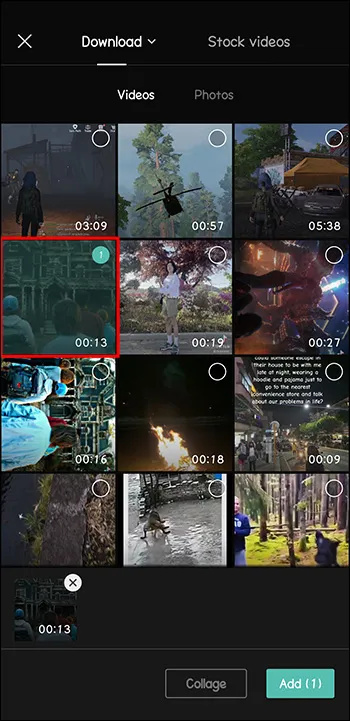
- கீழே உள்ள மெனுவில், 'ஆடியோ' என்பதைத் தேர்ந்தெடுக்கவும்.
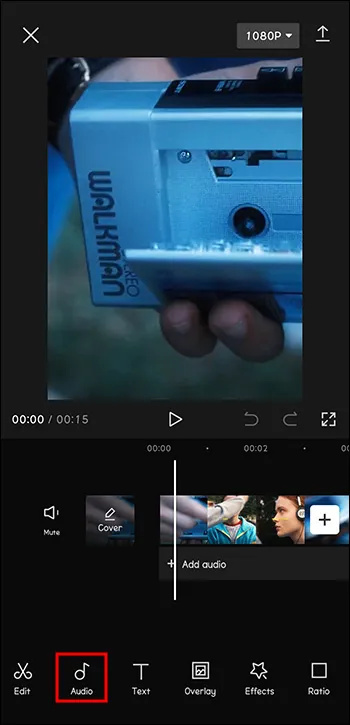
- 'பதிவு' என்பதைத் தேர்ந்தெடுக்கவும்.
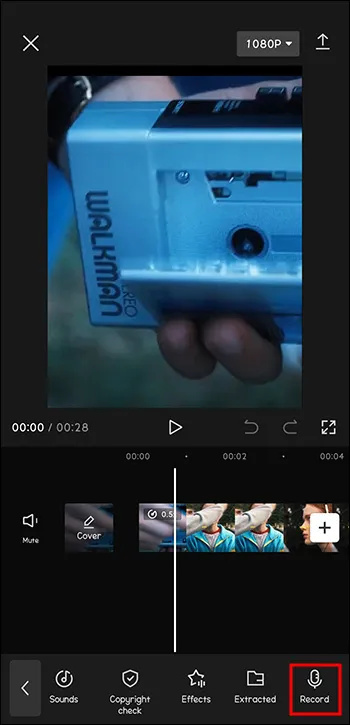
- 'பதிவு' பொத்தானைத் தட்டிப் பிடிக்கவும்.
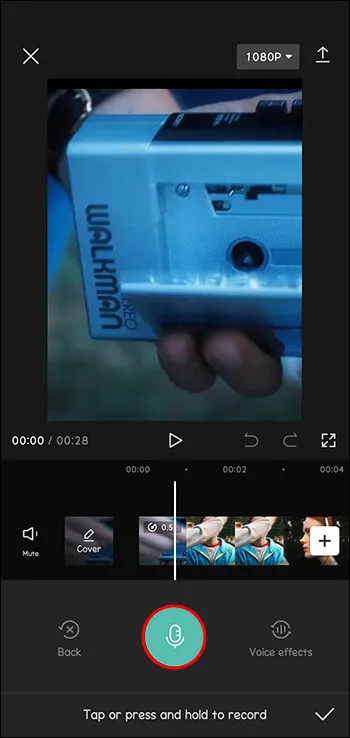
- 'இயக்கு' என்பதை அழுத்தவும்.
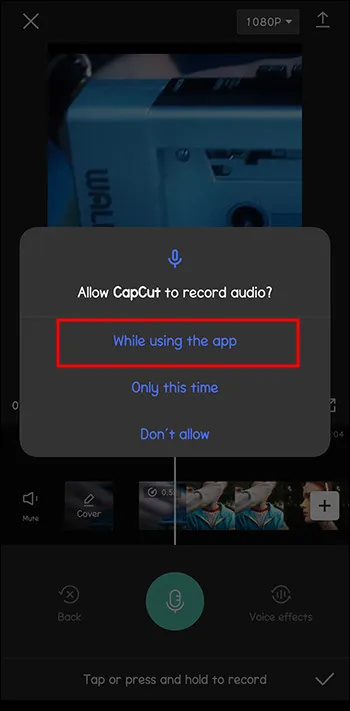
- பேசும் போது “பதிவு” பொத்தானை அழுத்திப் பிடிக்கவும்.
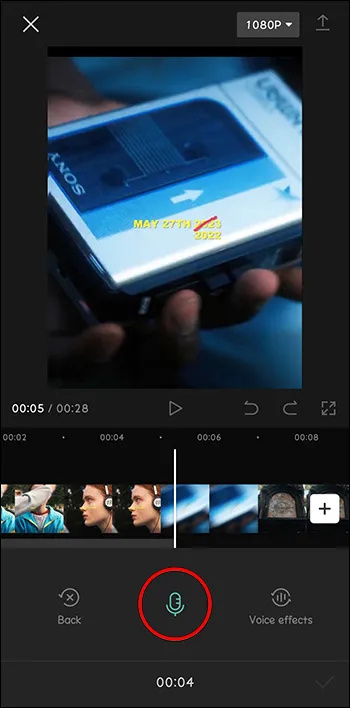
இப்போது உங்கள் வீடியோவை நீங்கள் மேற்கொண்டு வேலை செய்வதற்கு அல்லது வெளியிடுவதற்கு எல்லாம் அமைக்கப்பட்டுள்ளது.
இரண்டாவது ig கணக்கை உருவாக்குவது எப்படி
உங்கள் ட்யூன்களை எவ்வாறு பதிவேற்றுவது மற்றும் அவற்றை கேப்கட்டில் பயன்படுத்துவது
CapCut ஐ தேர்வு செய்ய ஏற்கனவே பணக்கார நூலகம் இருந்தாலும், உங்கள் வீடியோவில் ஒரு குறிப்பிட்ட பாடலைச் செருக நீங்கள் விரும்பலாம். கவலைப்பட வேண்டாம், அது சாத்தியம்.
கேப்கட்டில் உள்ள வீடியோவில் உங்கள் இசையைச் சேர்க்க, இந்தப் படிகளைப் பின்பற்றவும்:
- கேப்கட்டைத் திறக்கவும்.

- 'புதிய திட்டம்' என்பதைக் கிளிக் செய்யவும்.

- உங்கள் வீடியோவைச் சேர்க்கவும்.
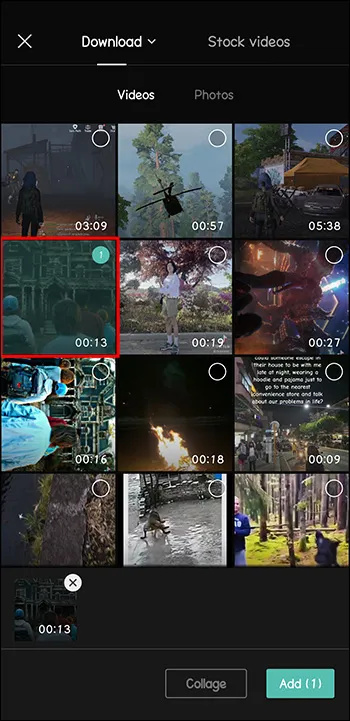
- கீழே உள்ள மெனுவில், 'ஆடியோ' என்பதைத் தேர்ந்தெடுக்கவும்.
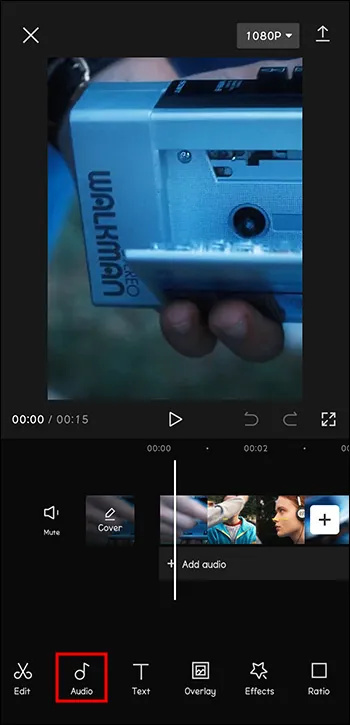
- 'ஒலிகள்' என்பதற்குச் செல்லவும்.
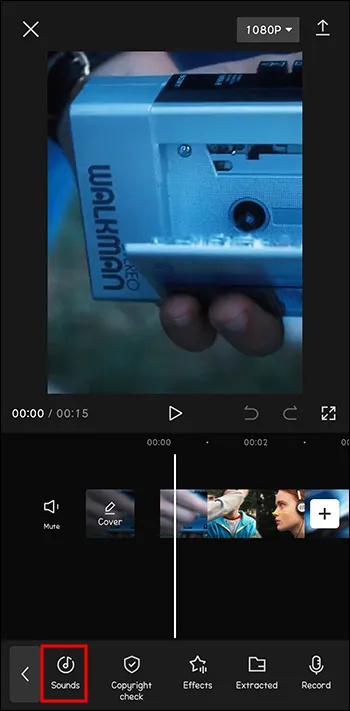
- 'சாதனத்திலிருந்து' என்பதைத் தேர்ந்தெடுக்கவும்.
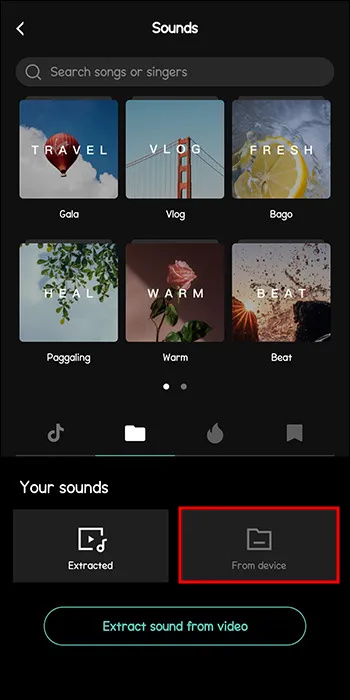
- விரும்பிய பாடலைத் தேர்ந்தெடுக்கவும். '+' ஐ அழுத்தவும்.
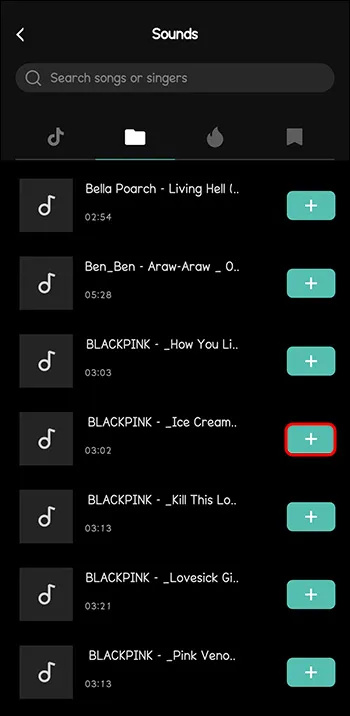
மற்றும் வோய்லா, உங்கள் இசை வீடியோவில் உள்ளது. மீண்டும், எந்தவொரு பதிப்புரிமை உரிமைகோரல்களையும் தவிர்க்க, இசையின் ஆசிரியர்களுக்கு எப்போதும் கடன் வழங்குவதை உறுதிசெய்யவும்.
கேப்கட்டில் இருந்து இசையை பின்னர் சேமிப்பது எப்படி
நீங்கள் CapCut இன் இசை நூலகத்தின் வழியாக ஸ்க்ரோல் செய்து, உங்கள் அடுத்த வீடியோவில் மீண்டும் சேர்க்க விரும்பும் சரியான பாடலைக் கண்டறிந்திருக்கலாம். என்னால் அதை மீண்டும் கண்டுபிடிக்க முடியாவிட்டால் அல்லது அது CapCut இலிருந்து அகற்றப்பட்டால் என்ன செய்வது? பீதியடைய வேண்டாம்.
உங்கள் முந்தைய வீடியோவில் இருந்து நீங்கள் இவ்வாறு சேர்க்கலாம்:
- கேப்கட்டைத் திறக்கவும்.

- 'புதிய திட்டம்' என்பதைக் கிளிக் செய்யவும்.
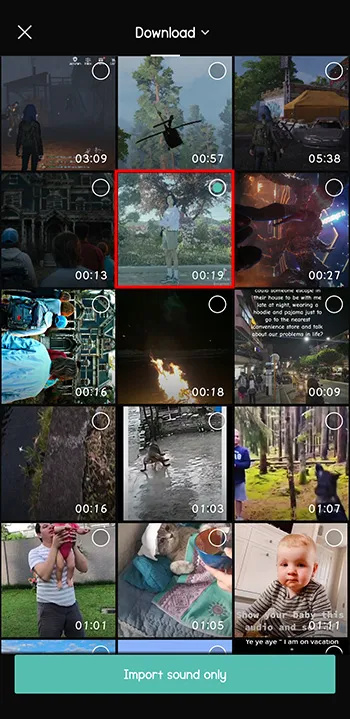
- உங்கள் வீடியோவைச் சேர்க்கவும்.
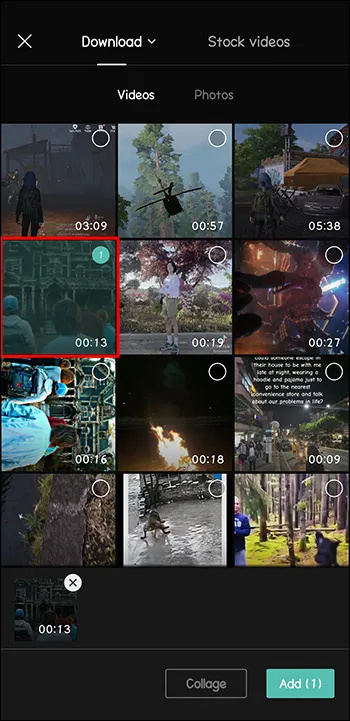
- கீழே உள்ள மெனுவில், 'ஆடியோ' என்பதைத் தேர்ந்தெடுக்கவும்.
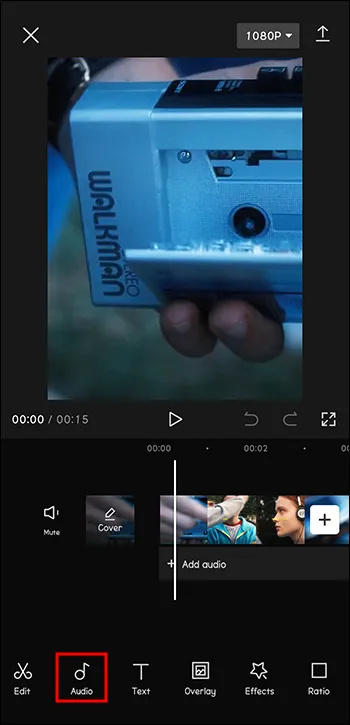
- 'பிரித்தெடுக்கப்பட்டது' என்பதற்குச் செல்லவும்.
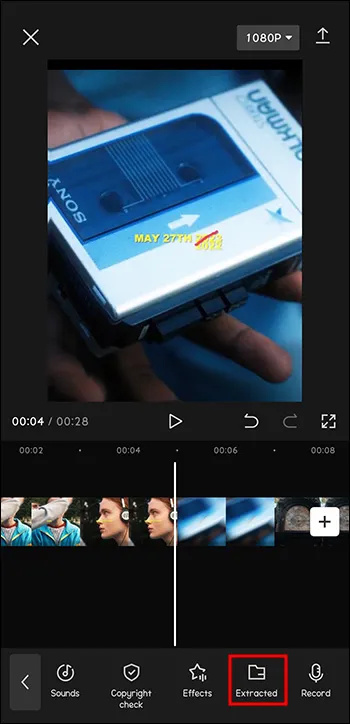
- பாடல் அடங்கிய வீடியோவைத் தேர்ந்தெடுக்கவும்.
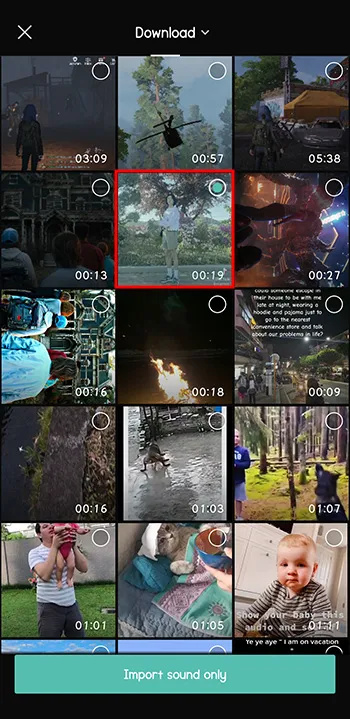
- 'இறக்குமதி ஒலி மட்டும்' என்பதைக் கிளிக் செய்யவும்.
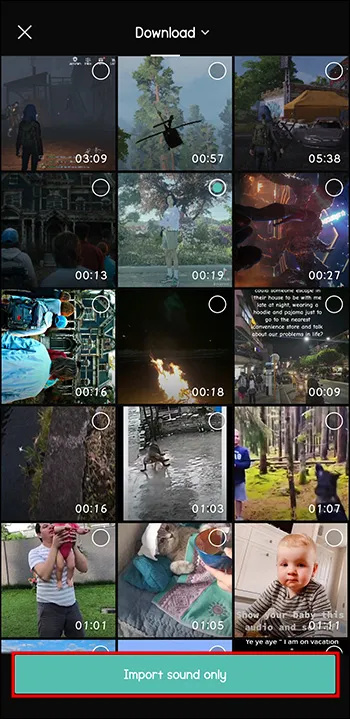
இப்போது உங்கள் வீடியோவில் சரியான மெலடி உள்ளது.
பார்வையாளர்களின் கவனத்தை ஈர்க்க வீடியோக்களை உருவாக்குதல்
உள்ளடக்கத்தை உருவாக்குவது என்பது இனி ஆக்கப்பூர்வமாக இருப்பது மற்றும் ஏதாவது சொல்ல வேண்டும் என்பது மட்டும் அல்ல. நீங்கள் அசலாக இருக்க வேண்டும், கூட்டத்தின் மத்தியில் நிற்க வேண்டும், எப்போதும் புதிய ஒன்றை மேசையில் கொண்டு வர வேண்டும். உங்களில் சிலர் இதைப் பொருட்படுத்தாமல் இருக்கலாம், ஏனெனில் அவர்கள் அதை வேடிக்கைக்காகச் செய்கிறார்கள், ஆனால் மற்றவர்கள் சமூக ஊடகங்களைத் தொழிலாகக் கொண்டுள்ளனர்.
எனது தொடக்க மெனு விண்டோஸ் 10 இல் இயங்காது
அவ்வாறு செய்வதில் கேப்கட் உங்கள் சிறந்த துணை. இந்த வீடியோ எடிட்டிங் கருவி உங்கள் வீடியோக்களில் இசை, வடிப்பான்கள், பின்னணிகள், உரைகள் மற்றும் பலவற்றைச் சேர்க்க உதவுகிறது.
அதன் அம்சங்களில் புதிய சேர்க்கை மோஷன் டிராக்கிங் ஆகும். உங்கள் வீடியோக்களில் நகரும் பொருளைப் பின்தொடர இது உங்களை அனுமதிக்கிறது. மிகவும் ஆற்றல் வாய்ந்த மற்றும் கவனத்தை ஈர்க்கும் வீடியோக்களை இதன் உதவியுடன் உருவாக்க முடியும்.
நீங்கள் CapCut பயன்படுத்துகிறீர்களா? எந்த அம்சங்களை நீங்கள் அடிக்கடி பயன்படுத்துகிறீர்கள்? கீழே உள்ள கருத்துப் பிரிவில் எங்களிடம் கூறுங்கள்.









